 安卓手电筒实验报告.docx
安卓手电筒实验报告.docx
- 文档编号:29886460
- 上传时间:2023-08-03
- 格式:DOCX
- 页数:11
- 大小:861.14KB
安卓手电筒实验报告.docx
《安卓手电筒实验报告.docx》由会员分享,可在线阅读,更多相关《安卓手电筒实验报告.docx(11页珍藏版)》请在冰豆网上搜索。
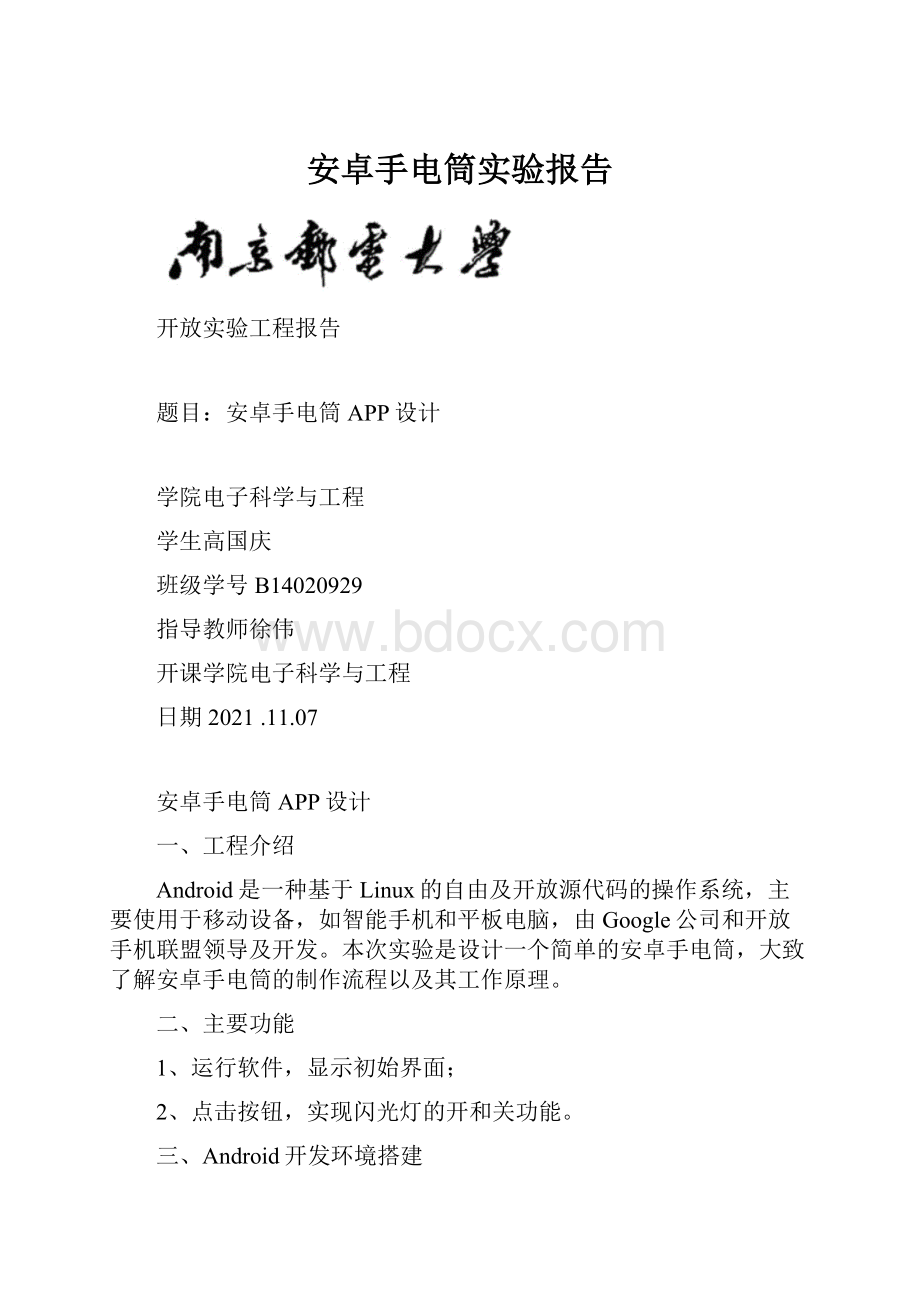
安卓手电筒实验报告
开放实验工程报告
题目:
安卓手电筒APP设计
学院电子科学与工程
学生高国庆
班级学号B14020929
指导教师徐伟
开课学院电子科学与工程
日期2021.11.07
安卓手电筒APP设计
一、工程介绍
Android是一种基于Linux的自由及开放源代码的操作系统,主要使用于移动设备,如智能手机和平板电脑,由Google公司和开放手机联盟领导及开发。
本次实验是设计一个简单的安卓手电筒,大致了解安卓手电筒的制作流程以及其工作原理。
二、主要功能
1、运行软件,显示初始界面;
2、点击按钮,实现闪光灯的开和关功能。
三、Android开发环境搭建
1.JDK安装和配置
jdk是 java 语言的软件开发工具包,主要用于移动设备、嵌入式设备上的java应用程序,其包含了运行java程序的各种必要组件。
配置JDK环境变量
操作步骤:
计算机属性高级系统设置环境变量系统变量
1)新建JAVA_HOME
值为:
C:
\ProgramFiles\Java\jdk1.6.0_18〔自己所安装JDK的目录〕
2)新建CLASSPATH(如果已有,那么直接编辑)
值为:
.;%JAVA_HOME%\lib;
3)新建Path(如果已有,那么直接编辑),
值为:
%Java_Home%\bin;(假设值中原来有容,用分号与之隔开)
2.ADT-Bundle安装
ADT-BundleforWindows 是由GoogleAndroid官方提供的集成式IDE,已经包Eclipse无需再去下载Eclipse,并且里面已集成了插件,它解决了大局部新手通过eclipse来配置Android开发环境的复杂问题。
有了ADT-Bundle,新涉足安卓开发的无需再像以前那样在网上参考繁琐的配置教程,可以轻松一步到位进展Android应用开发。
四、手电筒App设计与实现
1、创立Android工程
A.启动Eclipse,点击工具栏上的图标〔或者菜“New〞->“AndroidApplicationProject〞〕,弹出创立Android工程的对话框,应用名称使用自己的学号:
B.在向导的第二页,根本保持默认参数。
点击“Next〞
C.在向导的第三页,设置程序的图标。
点击“Next〞
D.在向导的第四页,选择创立Activity。
此处我们选择EmptyActivity〔默认选择BlankActivity也可以〕。
点击“Next〞
E.在向导的第五页,设置Activity和Layoutd的名称。
使用默认即可。
点击“Finish〞,完成工程的创立。
2、添加权限
手电筒App核心原理,其实就是使用Android中的摄像头类Camera控制控制闪光灯的亮灭。
因此我们在程序中,需要使用相机权限和闪光灯权限。
在Eclipse中双击工程中的AndroidManifest.xml
权限的添加可以直接在XML中直接用代码添加,也可以在图形界面中增加。
在AndroidManifest.xml文件面板中添加如下代码即可:
name="android.permission.FLASHLIGHT"> name="android.permission.CAMERA"> 3、设计手电筒的UI 手电筒的界面比拟简单,使用黑色背景和一个按钮,用来翻开或关闭闪光灯。 在此实验中,使用ToggleButton作为开关。 并在不同的状态为Button设置对应的背景图片。 Android的界面是由XML文件控制的。 该XML文件一般位于工程的res\layout目录下。 Android的UI可以通过在Eclipse的图形化界面下,通过拖拽控件的方式生成,也可以通过直接修改xml文件生成。 Android的UI有多种布局类型: 线性布局〔LinearLayout〕、相对布局〔RelativeLayout〕、网格布局〔GridLayout4.0新增〕、绝对布局〔AbsoluteLayout〕等等。 选择工程的rec\layout目录文件,添加如下代码,并将所需的背景图片等素材放置在drawable-hdpi文件目录中: android: id="+id/toggleButton1" android: layout_width="wrap_content" android: layout_height="wrap_content" android: layout_centerHorizontal="true" android: layout_centerVertical="true" android: textOff="" android: textOn="" android: background="drawable/shou_off"/> 4、调用Camera的控制 摄像头开关控制 在使用闪光灯之前,注意先使用Camera.open()方法翻开摄像头,获取到camera对象。 然后通过camera对象getParameters()方法获取到Parameters参数。 关闭闪光灯的时候,也是通过Parameters参数进展设置的。 在工程的主程序也就是src目录下的MainActivity文件中,定义翻开和关闭手电筒的相关参数publicCameracamera和publicParametersparameters,并在主程序添加如下代码: publicvoidonCheckedChanged(poundButtonbuttonView, booleanisChecked){ //TODOAuto-generatedmethodstub if(isChecked){ camera=Camera.open(); parameters=camera.getParameters(); parameters.setFlashMode(Parameters.FLASH_MODE_TORCH);//开启 camera.setParameters(parameters); button.setBackgroundResource(R.drawable.shou_on); //Toast.makeText(MainActivity.this,"手电已开启",0).show(); }else{ parameters.setFlashMode(Parameters.FLASH_MODE_OFF);//关闭 button.setBackgroundResource(R.drawable.shou_off); //Toast.makeText(MainActivity.this,"手电已关闭",0).show(); camera.setParameters(parameters); camera.release(); } } 五、实验效果及故障分析 程序代码写好后,如果程序未报错,用USB数据线将电脑和一部安卓手机进展连接,点击eclipse软件菜单栏中的运行按钮,如下列图红色圈中所示: 选择以安卓设备翻开,至此,我们的安卓设备会自动运行该程序并自动在该设备上生成一个安装好的手电筒APP,名称为之前创立工程时的学号如下列图所示: 故障分析: 因为刚开场接触JAVA,对其中的一些函数、变量等不熟悉,同时也是第一次使用参加ADT相应组件的eclipse软件,所以过程中难免会出现或多或少的问题。 开场的时候程序经常报错,比方定义ToggleButton时,因为没有把所需图片素材放入相应文件,导致错误无法消除,同时也提醒自己不管做什么事都要细心,不能马马虎虎。 六、实验总结与收获 因为没有太多的JAVA根底,所以此次实验的手电筒软件不是很完善,例如,在安卓设备上运行软件后,点显示屏任何一个位置都能讲手电筒翻开,这是后期需要改良的地方。 通过这次实验使我粗略地了解到了关于安卓APP的相关知识,拓展了自己的课外知识,同时也发现了自己的一些缺乏,在以后的学习中,我一定会改良自己的缺乏,不断进步。
- 配套讲稿:
如PPT文件的首页显示word图标,表示该PPT已包含配套word讲稿。双击word图标可打开word文档。
- 特殊限制:
部分文档作品中含有的国旗、国徽等图片,仅作为作品整体效果示例展示,禁止商用。设计者仅对作品中独创性部分享有著作权。
- 关 键 词:
- 手电筒 实验 报告
 冰豆网所有资源均是用户自行上传分享,仅供网友学习交流,未经上传用户书面授权,请勿作他用。
冰豆网所有资源均是用户自行上传分享,仅供网友学习交流,未经上传用户书面授权,请勿作他用。


 《贝的故事》教案4.docx
《贝的故事》教案4.docx
